win10系统怎么设置默认输入法为英文 win10系统如何设置输入法默认英文
更新时间:2024-02-18 10:15:58作者:run
在使用win10系统时,我们经常需要切换输入法以适应不同的语言环境,如果您希望将默认输入法设置为英文,无论是为了更好地与国际友人交流还是提升英语水平,可是win10系统怎么设置默认输入法为英文呢?下面将为您介绍win10系统如何设置输入法默认英文,让您在使用电脑时更加便捷和舒适。
win10默认输入法怎么调整为英文:
1、首先,您需要选择“时间和语言”项目。

2、接着,在“区域和语言”项目下,选取“中文(中华人民共和国)Windows显示语言”--“选项”按钮。
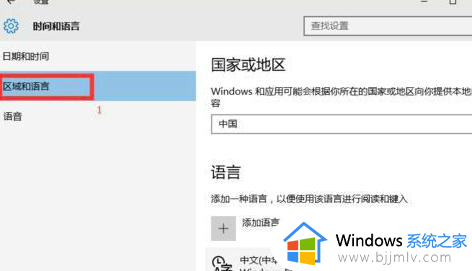
3、其次,点击“微软拼音输入法”--“选项”按钮。
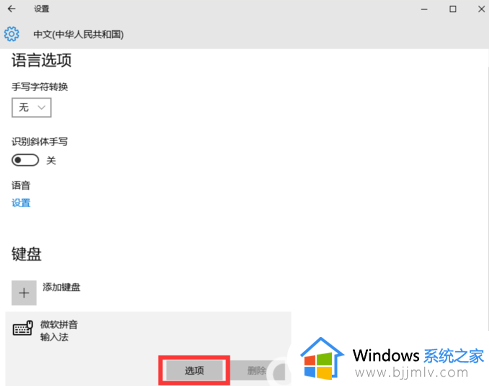
4、最后,在“中英文输入切换”部分选择“英语”选项,并不存在保存及确定按钮,设定完毕稍后直接关闭窗口即可。
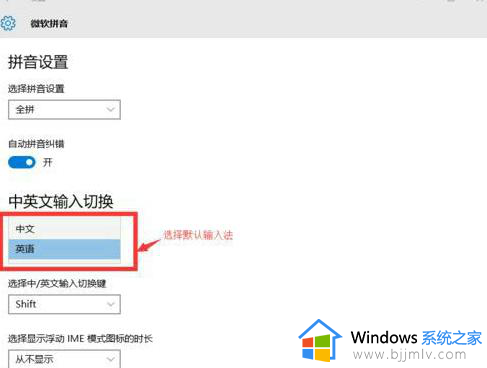
以上就是win10设置默认输入法为英文的方法和步骤的全部内容,如果有遇到这种情况,那么你就可以根据小编的操作来进行解决,非常的简单快速,一步到位。
win10系统怎么设置默认输入法为英文 win10系统如何设置输入法默认英文相关教程
- win10怎样设置默认输入法为英文输入 win10系统如何设置输入法默认英文
- win10怎么设置默认英文输入法 win10如何设置英文为默认输入法
- win10默认英文输入法设置方法 win10如何设置英文为默认输入法
- win10怎么设置输入法默认为英文 如何设置win10输入法默认英文
- win10默认输入法改为英文设置步骤 win10默认输入法怎么设置英文
- win10怎样设置默认输入法 win10怎么设置系统默认输入法
- win10电脑怎么设置默认输入法 win10系统如何更换默认输入法
- win10默认英文输入法设置在哪里 win10默认英语键盘输入法设置方法
- win10如何设置输入法为默认输入法 win10输入法怎么设置默认输入法
- win10家庭版怎么设置默认输入法 win10系统设置默认输入法图文
- win10如何看是否激活成功?怎么看win10是否激活状态
- win10怎么调语言设置 win10语言设置教程
- win10如何开启数据执行保护模式 win10怎么打开数据执行保护功能
- windows10怎么改文件属性 win10如何修改文件属性
- win10网络适配器驱动未检测到怎么办 win10未检测网络适配器的驱动程序处理方法
- win10的快速启动关闭设置方法 win10系统的快速启动怎么关闭
win10系统教程推荐
- 1 windows10怎么改名字 如何更改Windows10用户名
- 2 win10如何扩大c盘容量 win10怎么扩大c盘空间
- 3 windows10怎么改壁纸 更改win10桌面背景的步骤
- 4 win10显示扬声器未接入设备怎么办 win10电脑显示扬声器未接入处理方法
- 5 win10新建文件夹不见了怎么办 win10系统新建文件夹没有处理方法
- 6 windows10怎么不让电脑锁屏 win10系统如何彻底关掉自动锁屏
- 7 win10无线投屏搜索不到电视怎么办 win10无线投屏搜索不到电视如何处理
- 8 win10怎么备份磁盘的所有东西?win10如何备份磁盘文件数据
- 9 win10怎么把麦克风声音调大 win10如何把麦克风音量调大
- 10 win10看硬盘信息怎么查询 win10在哪里看硬盘信息
win10系统推荐